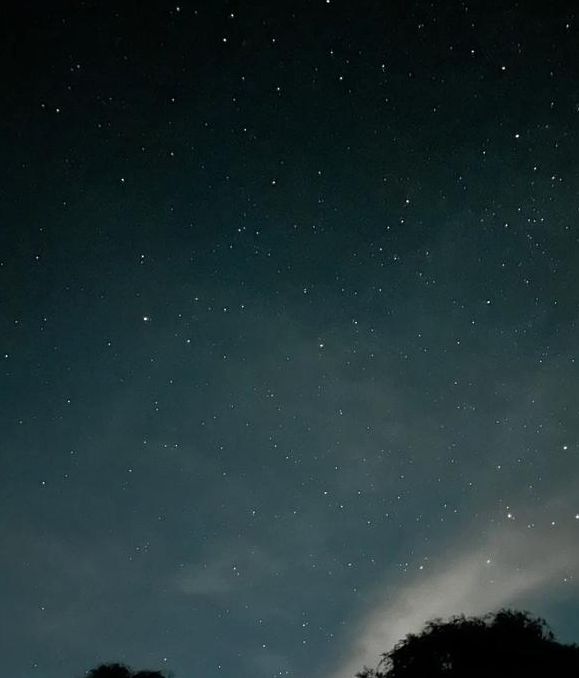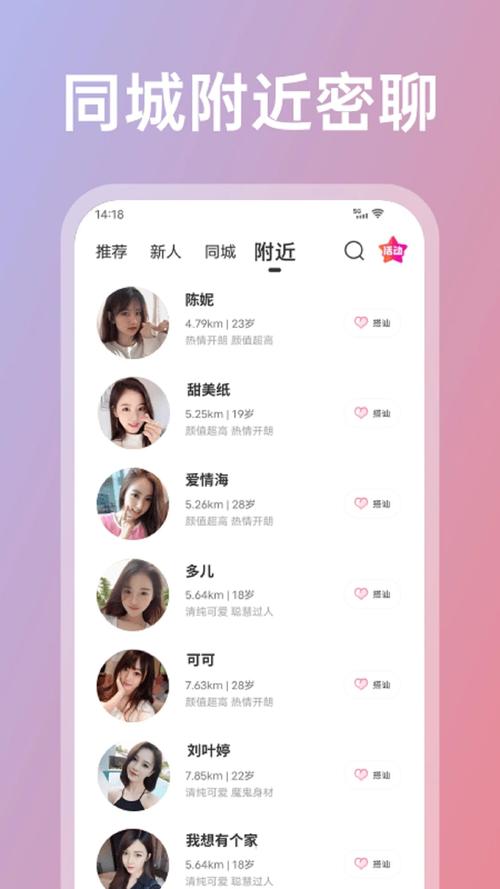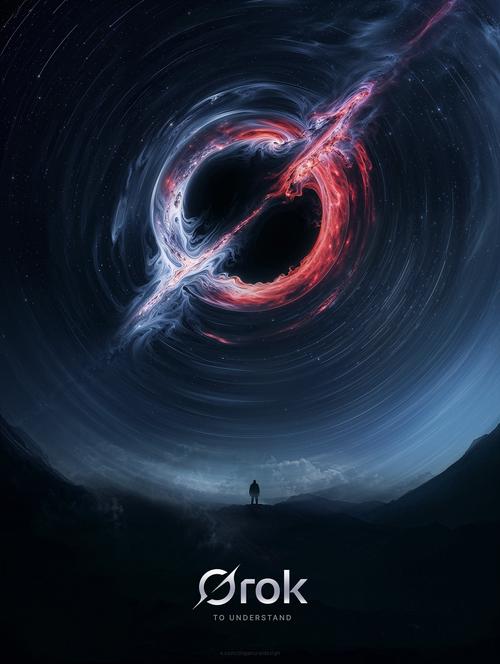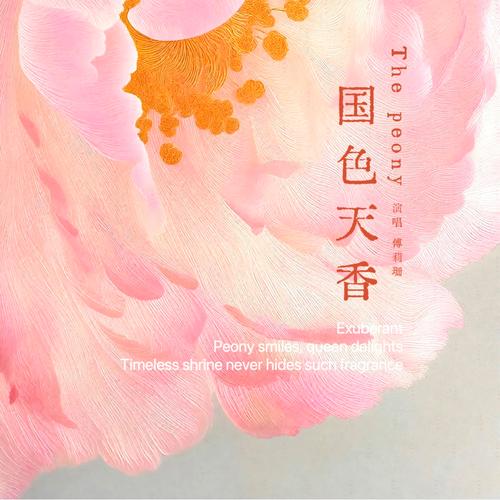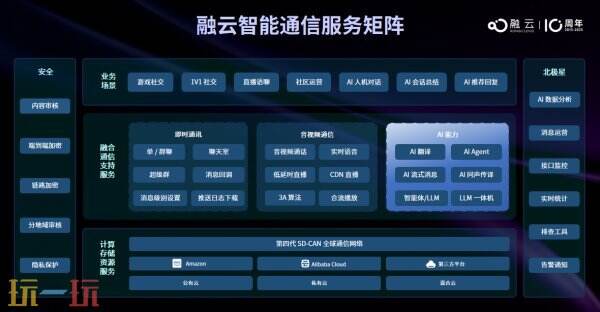在工作与生活中,我们常常需将手机中的文件移至电脑以完成打印作业。倘若你使用的是苹果15手机,并渴望通过微信将文件传送至电脑后便捷打印,那么本文将详述各个步骤与方法,协助你实现此目标。
一、确保设备连接与微信更新
首先,需保证你的苹果15设备与计算机均装载最新版本的微信,并且双设备都已联网。此外,计算机需支持微信的PC版或网页版运行。如果尚未安装微信PC版,可前往官方网站进行下载与安装。
二、利用微信文件传输助手
1. 登录微信PC版或网页版
在计算机中启动微信PC版或登录网页版微信。若未曾登录,请使用手机微信扫描二维码完成登录。
2. 激活文件传输助手
于微信PC版中,点击左侧菜单中的“通讯录”选项,接着在搜索框中键入“文件传输助手”。若未曾使用过此功能,则需进行启用。找到文件传输助手后,进入对话框界面。
3. 文件传输
在苹果15手机上,开启微信应用。定位需要发送的文件,例如,若文件位于“文件”应用中,打开该应用选择目标文件。长按文件,引导出操作菜单。在菜单中选择“分享”或“更多”(具体名称视系统版本而异),随后挑选“微信”作为分享途径。在微信分享界面中,点按右上角的“发送给朋友”,在搜索框中输入“文件传输助手”,找到并进行点击。最后,点按“发送”按钮,文件即通过微信传输至电脑上的文件传输助手。
4. 文件保存
返回至电脑的微信PC版或网页版,于文件传输助手的对话框界面中,你将看到方才从手机发送的文件。点击文件即可预览或下载至电脑上。若需保存于指定位置,可使用鼠标右键点击文件名,选择“另存为”,随之选定所需保存路径。
三、打印文件
1. 打印机连接
检查打印机与电脑是否通过USB接口或网络精确连接。USB连接需确认USB线的完好与牢固;网络连接则要求打印机与电脑处于同一局域网,并确保网络设置正确。此外,须下载与安装与打印机型号及操作系统适配的驱动程序。
2. 打开文件
在电脑上找到并开启你方才保存的文件,其可为Word文档、PDF文件或图像等。
3. 打印设置
在文件菜单中选择“打印”选项,或于文档中按下快捷键Ctrl+P(Windows)/Command+P(Mac)。于打印对话框中,选择已连接的打印机,并调整打印参数,如纸张尺寸、打印份数、色彩模式等。
4. 开始打印
设定完打印参数后,点击“打印”按钮,即可开始执行打印任务。
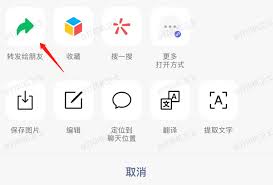
经由上述步骤,你能轻松地把苹果15手机上的文件通过微信传输至电脑并成功打印。期望这篇指南能助你一臂之力,使你的工作与生活更为方便高效。